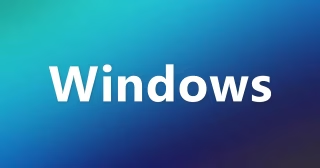
WindowsとAndroid間でBluetoothでファイル転送する方法
近距離にあるWindowsとAndroid間でサイズの小さいファイルを送受信する(ファイルを転送する)のに最適なBluetooth(ブルートゥース)を使った方法を解説します。
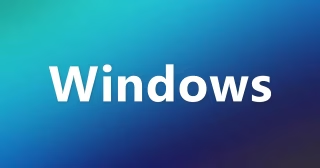
近距離にあるWindowsとAndroid間でサイズの小さいファイルを送受信する(ファイルを転送する)のに最適なBluetooth(ブルートゥース)を使った方法を解説します。

iPhoneとWindowsパソコンの間でファイルを転送する3つの方法(USBケーブル、ローカルネットワーク、インターネット)を紹介います。
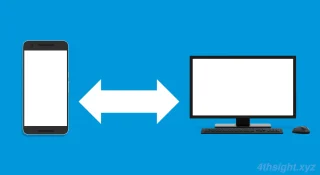
Android端末からWindowsパソコンの共有フォルダーにアクセスしてファイルを転送する方法を紹介します。
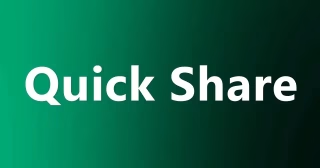
Android端末と近くにあるデバイスとの間で手軽にデータ転送(ファイル共有)する方法として、クイック共有(Quick Share)を使った方法を紹介します。
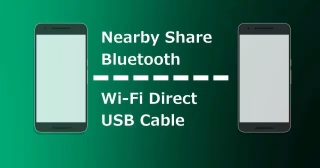
Android端末同士を直接接続(クイック共有、Bluetoth、Wi-Fi Direct、USBケーブル)して、オフラインでデータ転送する方法を紹介します。
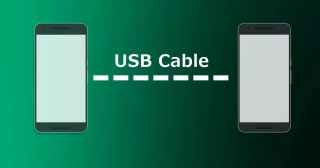
Android端末同士をUSBケーブルで直接接続して、高速データ転送する方法を紹介します。
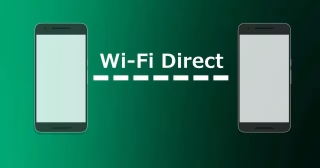
Wi-Fi Directでのデータ転送に対応しているGoogle製アプリ「Files by Google」のファイル共有機能を利用して、データ転送する方法を紹介します。
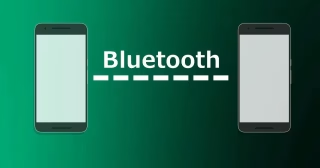
Android端末同士をBluetooth(ブルートゥース)で接続してデータ転送する方法を紹介します。

Windowsのrobocopyコマンドが実行結果に応じてどのようなリターンコードを返すのかを解説します。

Windowsのrobocopyコマンドで、ファイル転送の高速化に役立つオプションや、高速コピーするための実行方法について紹介します。

ローカルネットワーク上で、WindowsやMac、Android、iPhoneといったさまざまなプラットフォームのデバイス間で、ブラウザだけで簡単にデータ転送ができるWebアプリ「Snapdrop」を紹介します。

インターネット経由でギガバイトを超えるような大容量のファイルを送る方法として「Googleドライブ」や「ギガファイル便」を使った方法を紹介します。